오늘날 디지털 시대에 휴대폰은 우리 삶의 필수품이 되었고, WiFi는 언제 어디서나 인터넷에 접속할 수 있게 해주는 강력한 도구입니다. 하지만 가끔 우리는 휴대폰 연결 시 WiFi 비밀번호를 잊어버리는 경우가 있는데, 이는 의심할 바 없이 우리 생활에 불편을 초래합니다. 이런 상황이 발생하면 어떻게 휴대폰 WiFi 비밀번호를 신속하게 검색해야 합니까? 다음으로, 이 기사에서는 몇 가지 실용적인 방법을 소개할 것입니다.
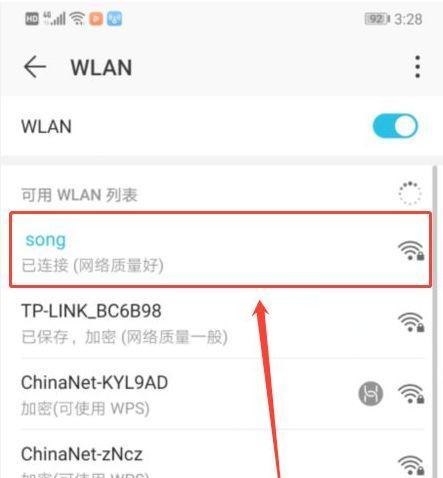
분실한 Wi-Fi 비밀번호를 찾아야 하는 경우 가장 먼저 휴대폰에서 Notes 또는 Notes 앱을 확인하세요. 여기에 비밀번호를 저장한 적이 있다면 "WiFi 비밀번호" 또는 "네트워크 비밀번호"와 같은 Wi-Fi 관련 키워드를 검색해 보세요. 운이 좋게 관련 기록을 찾으면 비밀번호를 쉽게 복구할 수 있습니다. WiFi 비밀번호를 찾는 더 많은 방법을 알아보려면 PHP 편집기 Strawberry가 정리한 자세한 내용을 계속 읽어보세요.
2. Wi-Fi에 연결된 다른 사람에게 물어보세요
두 번째 단계에서는 가족, 친구, 동료 등 나와 같은 Wi-Fi에 연결된 사람에게 물어볼 수 있습니다. . 사용자는 비밀번호를 기억할 수도 있고, 기기가 여전히 이 Wi-Fi에 연결되어 있을 수 있으며 기기의 Wi-Fi 비밀번호를 확인하여 비밀번호를 검색할 수 있습니다.
라우터 뒷면 세 가지 보기
세 번째 단계에서는 Wi-Fi 라우터의 뒷면이나 하단을 살펴보세요. 일반적으로 여기에서 기본 Wi-Fi 이름과 비밀번호를 찾을 수 있습니다. 비밀번호를 변경한 적이 없다면 기본 비밀번호는 여전히 유효할 가능성이 높습니다. 이 방법은 공용 Wi-Fi가 아닌 자체 라우터에 연결된 경우에만 작동합니다.
라우터 관리 인터페이스에 대한 네 번째 로그인
네 번째 단계, 라우터에 대한 관리자 액세스 권한이 있는 경우 라우터의 관리 인터페이스에 로그인하고 거기에 저장된 WiFi 비밀번호를 검색할 수 있습니다. . 라우터 관리 인터페이스에 로그인하려면 기본 IP 주소(보통 192.168.1.1 또는 192.168.0.1)와 관리자 사용자 이름 및 비밀번호를 입력해야 합니다. 성공적으로 로그인되면 설정 메뉴에서 WiFi 비밀번호를 찾을 수 있습니다.
다섯 번째 라우터 재설정
다섯 번째 단계, 라우터 관리 인터페이스에 로그인할 수 없거나 저장된 비밀번호를 찾을 수 없는 경우 라우터 재설정을 고려할 수 있습니다. 라우터 뒷면의 재설정 버튼을 누르거나 관리 인터페이스에서 공장 재설정을 선택하면 라우터를 공장 기본 설정으로 복원하고 기본 WiFi 비밀번호를 사용하여 연결할 수 있습니다.
Six 네트워크 서비스 제공업체에 문의
Step 6. 네트워크 서비스 제공업체에서 제공하는 라우터를 통해 Wi-Fi에 연결하는 경우 해당 서비스 제공업체의 고객 서비스 부서에 문의하여 도움을 받을 수 있습니다. 그들은 그들의 시스템에 우리의 WiFi 비밀번호 기록을 가지고 있을 수도 있고, 라우터에 원격으로 접속하여 우리가 비밀번호를 검색하는 데 도움을 줄 수도 있습니다.
7 전문 WiFi 비밀번호 찾기 도구 사용
7단계. 위의 방법으로 WiFi 비밀번호를 검색할 수 없는 경우 전문 WiFi 비밀번호 찾기 도구 사용을 고려할 수 있습니다. 이 도구는 장치와 네트워크 연결을 분석하여 장치에 저장된 WiFi 비밀번호를 찾고 복구할 수 있습니다. 앱 스토어에서 "WiFi 비밀번호 조회" 또는 "WiFi 비밀번호 복구"와 같은 키워드를 검색하고 좋은 리뷰가 있는 도구를 선택하여 사용해 보세요.
에잇 연결된 장치에서 비밀번호 찾기
8단계, 동일한 WiFi에 다른 장치가 연결되어 있는 경우 해당 장치에 저장된 WiFi 비밀번호를 찾아볼 수 있습니다. Android 기기의 경우 애플리케이션을 사용하여 연결된 네트워크와 비밀번호를 볼 수 있습니다. Windows 장치의 경우 네트워크 및 공유 센터에서 연결된 네트워크를 찾고 해당 속성을 보고 비밀번호를 찾을 수 있습니다.
9. 컴퓨터를 통해 연결된 기기에서 비밀번호 찾기
Step 9. 휴대폰을 통해 연결된 기기에서 비밀번호를 찾을 수 없는 경우 컴퓨터를 이용해 시도해 볼 수 있습니다. 찾아보세요. USB를 통해 휴대폰을 컴퓨터에 연결하고 해당 장치 관리 프로그램을 열어 연결된 네트워크를 찾아 속성을 확인하여 비밀번호를 찾으십시오.
10. 비밀번호 관리자를 사용하세요
10단계, 비밀번호 관리자를 사용하여 비밀번호를 저장하고 관리하는 데 익숙하다면 저장된 WiFi 비밀번호를 찾을 수 있습니다. 일반적인 비밀번호 관리자 애플리케이션을 열고 WiFi 관련 키워드를 검색하세요. WiFi 비밀번호를 저장한 적이 있다면 해당 키워드가 나타날 가능성이 높습니다.
네트워크 서비스 제공업체를 통한 Eleven 비밀번호 재설정
11단계, 위의 방법으로도 WiFi 비밀번호를 찾을 수 없는 경우 마지막 옵션은 네트워크 서비스 제공업체에 연락하여 WiFi 비밀번호 재설정을 요청하는 것입니다. . 일반적으로 그들은 우리가 합법적인 사용자인지 확인하고 새로운 WiFi 비밀번호를 제공하기 위해 몇 가지 확인 정보를 요청합니다.
십이번 다음번 비밀번호 기억하기
12단계, WiFi 비밀번호를 다시 잊어버리지 않기 위해 다음번 비밀번호를 기억해보도록 하겠습니다. 비밀번호 관리자인 메모장을 사용하거나 비밀번호를 안전한 곳에 적어두어 시간 낭비 없이 쉽게 비밀번호를 검색할 수 있습니다.
Thirteen WiFi 기본 비밀번호 변경
ステップ 13. ネットワークのセキュリティを保護するために、デフォルトの WiFi パスワードを定期的に変更することをお勧めします。デフォルトの WiFi パスワードは他人が簡単に推測または入手できるため、強力なパスワードに変更するとセキュリティが向上します。
14 WiFi パスワードをバックアップします
ステップ 14、WiFi パスワードを再び忘れることを防ぐために、クラウド ストレージ サービスやパスワード マネージャーなどの安全な場所にバックアップします。 。これにより、パスワードを忘れた場合でも、いつでもパスワードを取得できます。
위 내용은 휴대폰 WiFi 비밀번호를 잊어버린 경우 대처 방법(휴대폰 WiFi 비밀번호를 빨리 찾는 방법)의 상세 내용입니다. 자세한 내용은 PHP 중국어 웹사이트의 기타 관련 기사를 참조하세요!